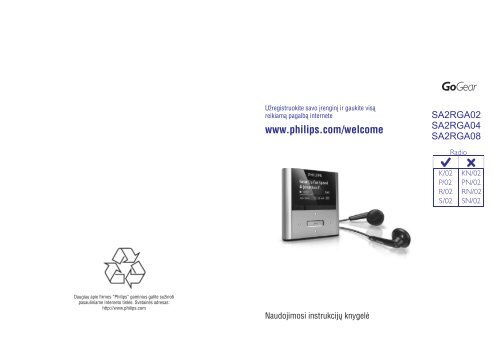Philips GoGEAR Baladeur MP3 - Mode d’emploi - LIT
Philips GoGEAR Baladeur MP3 - Mode d’emploi - LIT
Philips GoGEAR Baladeur MP3 - Mode d’emploi - LIT
Create successful ePaper yourself
Turn your PDF publications into a flip-book with our unique Google optimized e-Paper software.
Uþregistruokite savo árenginá ir gaukite visà<br />
reikiamà pagalbà internete<br />
www.philips.com/welcome<br />
SA2RGA02<br />
SA2RGA04<br />
SA2RGA08<br />
Daugiau apie firmos “<strong>Philips</strong>” gaminius galite suþinoti<br />
pasauliniame Interneto tinkle. Svetainës adresas:<br />
http://www.philips.com<br />
Naudojimosi instrukcijø knygelë
PASTABOS
PASTABOS<br />
TURINYS<br />
1. Svarbios pastabos apie saugumà.. ..................4<br />
Pagrindinë prieþiûra.. .................................................4<br />
Produkto iðmetimas ir perdirbimas............................6<br />
2. Jûsø naujasis RAGA grotuvas.. .......................8<br />
Kà rasite dëþutëje.......................................................8<br />
3. Pradþia.. ..........................................................9<br />
Valdymo ir sujungimø perþiûra... ...............................9<br />
Garsumo apribojimas.................................................9<br />
Pagrindinio meniu perþiûra..... .................................10<br />
Prijunkite ir ákraukite.... ............................................10<br />
Á RAGA ádiegta programinë áranga............................11<br />
Á RAGA áraðyti failai... ...............................................11<br />
4. RAGA grotuvo atnaujinimas. .........................12<br />
Rankiniu bûdu patikrinkite / atnaujinkite<br />
programinës árangos versijà.....................................12<br />
5. RAGA grotuvo ájungimas / iðjungimas...........12<br />
Automatinis iðsijungimas.........................................12<br />
Mygtukø uþrakinimas...............................................12<br />
6. <strong>Philips</strong> Songbird............................................13<br />
Medija “bibliotekos“ sukûrimas......... ......................13<br />
Medija “bibliotekos“ apþvalga..... .............................14<br />
Sutvarkykite ir valdykite savo Songbird<br />
“bibliotekà“.. ............................................................14<br />
Grojaraðèiai..............................................................15<br />
Pakeiskite savo Songbird “bibliotekos“ iðvaizdà..... .16<br />
Suformatuokite RAGA (iðtrinkite visà muzikà ir<br />
visus duomenis) . ....................................................16<br />
“Pataisykite“ RAGA (atkurkite gamyklinius<br />
nustatymus).............................................................17<br />
7. Muzika...........................................................18<br />
Klausykitës muzikos.................................................18<br />
“Judëkite“ po muzikiná failà......................................18<br />
Suraskite savo muzikà.... .........................................18<br />
8. Radijas (Galioja tik su tam tikromis<br />
versijomis!).... ...............................................19<br />
Klausykitës FM radijo...............................................19<br />
Rankinis radijo stoèiø nustatymas... ........................19<br />
Automatinis radijo stoèiø nustatymas.... ..................19<br />
Nustatytos radijo stoties grojimas............................19<br />
9. Áraðai...... ...................................................... 20<br />
Áraðykite ið FM radijo (Galioja tik su tam tikromis<br />
versijomis!)..............................................................20<br />
Áraðykite audio/balsus. .............................................20<br />
Áraðø klausymas.......................................................20<br />
Áraðø ákëlimas á kompiuterá.......................................21<br />
Iðtrinkite áraðus..... ...................................................21<br />
Naudokitës RAGA grotuvu, norëdami perkelti<br />
duomenø failus.... ....................................................21<br />
10. Nustatymai.... ................................................22<br />
11. Techniniai duomenys.....................................24<br />
Sistemos reikalavimai... ...........................................24<br />
12. Þodynëlis.......................................................25<br />
Reikalinga pagalba?<br />
Praðome aplankyti<br />
www.philips.com/welcome<br />
kur jûs turësite pilnà priëjimà prie pagalbiniø<br />
duomenø, tokiø kaip naudojimo instrukcija,<br />
paskutiniai programinës árangos atnaujinimai ir<br />
atsakymai á daþnai uþduodamus klausimus.<br />
3
1. SVARBIOS PASTABOS APIE SAUGUMÀ<br />
16. ÞODYNËLIS<br />
Pagrindinë prieþiûra<br />
Ðio dokumento vertimas gali bûti naudojamas tik<br />
kaip papildoma priemonë.<br />
Esant neatitikimams tarp angeliðkosios versijos ir<br />
vertimo, galioja angliðkoji versija.<br />
<br />
<br />
<br />
Áspëjimas<br />
<br />
Norëdami iðvengti þalos arba prasto<br />
funkcionavimo:<br />
<br />
Nepalikite grotuvo greta pernelyg didelio<br />
karðèio, sukelto ðildymo árangos arba<br />
tiesioginiø saulës spinduliø.<br />
<br />
Nenumeskite savo grotuvo ir neleiskite,<br />
kad kiti objektai uþkristø ant jo.<br />
<br />
Neleiskite savo grotuvui panirti á vandená.<br />
Neleiskite ausinëms ir baterijø skyriui bûti<br />
paveiktam vandens, nes patekæs vanduo<br />
gali sukelti didþiulæ þalà.<br />
<br />
Netoliese esantys veikiantys mobilieji<br />
telefonai gali sukelti trukdþius.<br />
<br />
Pasidarykite savo failø kopijas. Ásitikinkite,<br />
kad esate iðsaugojæ originalius, á savo<br />
árenginá parsisiøstus failus. <strong>Philips</strong> nëra<br />
atsakingi uþ duomenø praradimà, jeigu<br />
produktui yra padaroma þala arba jis yra<br />
nenuskaitomas / áskaitomas.<br />
<br />
Valdykite (perkelkite, trinkite ir pan.)<br />
muzikos failus tik naudodamiesi pateikta<br />
muzikine programine áranga, kad<br />
iðvengtumëte problemø.<br />
<br />
Nenaudokite jokiø valymo priemoniø,<br />
kuriose yra alkoholio, amoniako, benzino<br />
arba kitø dirginanèiø medþiagø, nes jos<br />
gali paþeisti árenginá.<br />
Naudojimo ir laikymo temperatûros<br />
Naudokite vietoje, kur temperatûra visada yra<br />
o<br />
o<br />
tarp 0 ir 35 C (nuo 32 iki 95 F).<br />
Laikykite vietoje, kurioje temperatûra visada yra<br />
o<br />
o<br />
tarp -20 ir 45 C (nuo -4 iki 3 F).<br />
Baterijø darbo laikas gali sutrumpëti prastose<br />
temperatûrø sàlygose.<br />
Daliø/priedø pakeitimas:<br />
Aplankykite www.philips.com/support, norëdami<br />
uþsakyti dalá/priedà pakeitimui.<br />
Klausymo Apsauga<br />
Klausykitës vidutiniu garsumu:<br />
Ausiniø naudojimas dideliu garsumu gali paþeisti<br />
jûsø klausà.Ðis árenginys gali leisti garsus tokiame<br />
decibelø diapazone, kad normalus þmogus gali<br />
prarasti klausà net klausantis trumpiau nei minutæ.<br />
Aukðtesni decibelø diapazonai naudojami tiem, kurie<br />
jau yra susidûræ su klausos problemomis.<br />
Garsas gali bûti apgaulingas. Po tam tikro laiko jûsø<br />
klausa prisitaiko prie didesnio garsumo lygio. Tad<br />
po ilgesnio klausymosi, tai, kas atrodo skamba<br />
“normaliai“, ið tikro jau gali bûti per garsu ir<br />
pavojinga jûsø klausai. Kad nuo to<br />
apsisaugotumëte, nustatykite saugø garsumo lygá<br />
prieð tai, kai jûsø klausa pripras, ir nekeiskite jo.<br />
Saugaus garsumo nustatymas:<br />
Nustatykite þemà garsumo lygá.<br />
Lëtai didinkite garsà, kol pasieksite norimà vidutiná<br />
garsumà.<br />
Klausykitës ribotà laiko intervalà:<br />
Ilgas klausymasis, net ir nedideliu garsumu, gali<br />
pakenkti jûsø klausai.<br />
Ásitikinkite, kad protingai naudojatës ðiuo árenginiu<br />
ir darote atitinkamas pertraukas.<br />
Atkreipkite dëmesá á toliau iðvardintus patarimus, kai<br />
naudojatës ausinëmis:<br />
Klausykitës ribotu garsumu ir ribotais laiko<br />
intervalais.<br />
Jeigu ápratote prie atitinkamo garsumonebereguliuokite<br />
garso.<br />
Nesiklausykite tokiu garsumu, jog negirdëtumëte<br />
kas vyksta aplinkui.<br />
Pavojingose situacijose bûkite labai dëmesingi ir<br />
laikinai nutraukite klausymàsi.<br />
Neklausykite grotuvo vaþiuodami motociklu,<br />
dviraèiu ir t.t. Daugelyje vietø tai yra uþdrausta, nes<br />
taip galite sukelti eismo ávyká.<br />
B<br />
Bit rate (bitø daþnis)<br />
Tai per tam tikrà laiko vienetà perduodamø bitø<br />
kiekis. Paprastai matuojamas bitø skaièiumi per<br />
sekundæ (ar kilobitais per sekundæ: kbps). Terminas<br />
“bitø daþnis“ yra sinonimas terminui “duomenø<br />
perdavimo daþnis“ (arba paprasèiausiai “duomenø<br />
daþnis“).<br />
C<br />
Compression (suspaudimas)<br />
Audio terminais, tai yra laikinas arba ilgalaikis audio<br />
failø sumaþinimas skirtas tausoti vietà arba<br />
efektyviai persiøsti failus. Laikinas failø<br />
suspaudimas vadinamas 'non-lossy' suspaudimu ir<br />
informacija nëra prarandama. Ilgalaikis failo dydþio<br />
sumaþinimas (toks kaip <strong>MP3</strong> failø) yra vadinamas<br />
'lossy' suspaudimu, kuris neiðsaugo nereikalingos<br />
informacijos, o pastaroji negràþinamai prarandama.<br />
D<br />
Decibel (decibelas) (dB)<br />
Matavimo vienetas, skirtas iðreikðti galios skirtumà<br />
arba garso stiprumà.<br />
F<br />
FM (Frequency Modulation - Daþnio<br />
moduliavimas)<br />
Radijo transliavime: moduliavimo metodas, kuriame<br />
perduodamos átampos daþnis kinta su moduliavimo<br />
átampos daþniu.<br />
Frequency Response (Daþnio “atsakas“)<br />
Tai garsiakalbio atkuriamas daþniø spektras, nuo<br />
þemiausio daþnio iki aukðèiausio. Áprastinis daþnio<br />
spektras yra 20-20,000 Hz. Kiekvieno individo<br />
girdëjimo spektras yra skirtingas. Jeigu turite pilno<br />
spektro garso sistemà, ji skleidþia platø daþnio<br />
spektrà. Skirtingi valdikliai skleidþia tik dalá spektro.<br />
FullSound (pilnas garsas)<br />
FullSound yra naujoviðka technologija, sukurta<br />
<strong>Philips</strong>. FullSound patikimai atkuria garsines<br />
smulkmenas suspaustoje muzikoje, suteikdama<br />
muzikai galimybæ teikti maksimalø garsà be jokiø<br />
trukdþiø.<br />
L<br />
LCD (Skystøjø Kristalø Ekranas)<br />
Tikriausiai labiausiai paplitæs bûdas rodyti<br />
informacijà nekompiuterinëje elektroninëje<br />
technikoje.<br />
Lossless compression (kompresija be praradimø)<br />
Tai sistema, skirta duomenø bitø (tankio) maþinimui<br />
muzikiniame signale, nepaþeidþiant originalo.<br />
M<br />
<strong>MP3</strong><br />
Failo formatas su garsiniø duomenø suspaudimo<br />
sistema. “<strong>MP3</strong>“ yra Motion Picture Experts Group 1<br />
(arba MPEG-1) Audio Layer 3sutrumpinimas.<br />
Naudojant <strong>MP3</strong> formatà, viename CD-R arba CD-<br />
RW diske galima sutalpinti maþdaug 10 kartø<br />
daugiau duomenø nei áprastame audio CD diske.<br />
MSC [Mass Storage Class]<br />
USB duomenø kaupiklio árenginio klasë (arba USB<br />
MSC arba UMS) yra tam tikras komunikavimo<br />
protokolø rinkinys, atminties árenginiams<br />
suteikiantis vartojimo sàsajà. Árenginiai, suderinami<br />
su ðiuo standartu, yra vadinami MSC (Mass Storage<br />
Class) árenginiais.<br />
MTP [ Media Transfer Protocol]<br />
Medijos perkëlimo protokolas (Media Transfer<br />
Protocol) palaiko muzikiniø ir video failø perkëlimà á<br />
neðiojamus audio ir video grotuvus.<br />
R<br />
Rip / Ripping (Kopijavimas)<br />
Naudojantis atitinkama programine áranga galite<br />
perkelti audio failus ið kompaktinio disko á<br />
kompiuterio kietàjá diskà. Iðsaugomas duomenø<br />
vientisumas, kadangi signalas neina per<br />
kompiuterio garso plokðtæ ir jo nereikia konvertuoti á<br />
analoginá formatà. Skaitmeninis-á-skaitmeniná<br />
perkëlimas sukuria WAV failà, kuris vëliau gali bûti<br />
konvertuojamas á <strong>MP3</strong> failà.<br />
S<br />
SuperScroll<br />
SuperScroll yra dvigubø veiksmø narðymo<br />
funkcija RAGA grotuve SuperScroll leidþia lengvai<br />
kontroliuoti narðymo greitá, narðant per dideles<br />
bibliotekas. Ilgesnis mygtuko paspaudimas padidina<br />
narðymo greitá.<br />
4<br />
© 2010 Koninklijke <strong>Philips</strong> Electronics N.V.<br />
Visos teisës saugomos.<br />
25
11. TECHNINIAI DUOMENYS<br />
1. SVARBIOS PASTABOS APIE SAUGUMÀ<br />
Maitinimas<br />
Energijos maitinimas: 220 mAh lièio polimerø vidinë<br />
pakraunama baterija.<br />
Grojimo laikas' (muzikos): 22 valandos<br />
Programinë áranga<br />
<strong>Philips</strong> Songbird: vidinës mikroprogramos<br />
atnaujinimui ir muzikos perkëlimui<br />
Jungtys<br />
Ausinës 3.5 mm<br />
Greitaeigis USB 2.0<br />
Garsas<br />
Kanalø atskyrimas: 45 dB<br />
Daþnis: 20 - 18,000 Hz<br />
Iðvesties jëga: 2 x 2,4 mW<br />
“Signalo á triukðmà“ santykis: > 84 dB<br />
Audio grojimas<br />
Palaikomi formatai:<br />
<strong>MP3</strong>:<br />
<strong>MP3</strong> bitø daþniai (bit rates): 8 - 320 kbps ir VBR;<br />
<strong>MP3</strong> “sample“ daþniai: 8, 11.025, 16, 22.050, 32,<br />
44.1, 48 kHz<br />
WMA:<br />
WMA bitø daþniai (bit rates): 10 - 320 kbps CBR, 32<br />
- 192 kbps VBR<br />
WMA “sample“ daþniai: 8, 11.025, 16, 22.050, 32,<br />
44.1, 48 kHz<br />
FLAC:<br />
FLAC “sample“ daþniai: 1 - 1048 kHz<br />
APE:<br />
APE “sample“ daþniai:8-48kHz<br />
WAV<br />
Saugojimo medija<br />
Vidinës atminties talpa**:<br />
SA2RGA02K 2GB NAND Flash<br />
SA2RGA04K 4GB NAND Flash<br />
SA2RGA08K 8GB NAND Flash<br />
Muzikos perkëlimas<br />
Songbird (sinchronizuotas)<br />
Windows Explorer (“drag and drop“)<br />
Ekranas<br />
Spalvotas LCD, 128 x 64 pikseliai.<br />
<br />
<br />
<br />
<br />
<br />
<br />
<br />
<br />
<br />
<br />
<br />
Pastaba<br />
* Pakraunamos baterijos gali bûti<br />
ákraunamos ribotà kartø skaièiø ir po tam<br />
tikro laiko jas reikës pakeisti. Baterijos<br />
veikimo laikas ir ákrovimø skaièius<br />
priklauso nuo nustatymø ir naudojimo.<br />
** 1 GB = 1 milijardas baitø, saugojimo<br />
talpa bus maþesnë. Pilnas atminties<br />
iðnaudojimas yra neámanomas, nes tam<br />
tikras jos “kiekis“ yra reikalingas grotuvui.<br />
Saugojimo talpa nustatyta pagal tokius<br />
vidurkius: 4 minuèiø daina ir 128kbps <strong>MP3</strong><br />
kodavimas.<br />
*** Perkëlimo greitis priklauso operacinës<br />
sistemos ir programinës árangos<br />
nustatymø.<br />
Sistemos reikalavimai<br />
Windows® XP (SP2 arba naujesnis) / Vista / 7<br />
Pentium III 800 MHz procesorius arba<br />
greitesnis<br />
512 MB RAM<br />
500 MB vietos kietajame diske<br />
Prisijungimas prie Interneto<br />
Windows® Internet Explorer 6.0 arba naujesnis<br />
CD-ROM diskø valdiklis<br />
USB lizdas<br />
Modifikacijos<br />
Atlikdamas gamintojo nepatvirtintas modifikacijas<br />
vartotojas gali netekti teisiø naudotis ðiuo árenginiu.<br />
Informacija apie autorines teises<br />
Visi prekiniai þenklai ir produktø pavadinimai<br />
priklauso atitinkamoms kompanijoms ir<br />
organizacijoms.<br />
Kopijuodami áraðus ið Interneto ar CD diskø jûs<br />
paþeidþiate autorines teises ir tarptautines sutartis.<br />
Autorinëmis teisëmis apsaugotos medþiagos, tame<br />
tarpe kompiuteriniø programø, failø, transliacijø,<br />
garso áraðø kopijavimas yra autoriniø teisiø<br />
paþeidimas ir yra laikomas kriminaliniu nusikaltimu.<br />
Ðio árenginio tokiais tikslais naudoti negalima.<br />
Windows Media ir Windows logotipai yra registruoti<br />
prekiniai þenklai, priklausantys Microsoft<br />
Korporacijai Amerikoje ir kitose ðalyse.<br />
Bûkite atsakingi! Gerbkite autorines teises.<br />
Bûkite atsakingi<br />
Gerbkite autorines teises<br />
<strong>Philips</strong> gerbia intelektinæ kitø þmoniø nuosavybæ ir<br />
mes praðome savo vartotojø elgtis taip pat.<br />
Internete esanèiø failø turinys gali bûti sukurtas<br />
ir/arba platinamas be autoriniø teisiø savininkø<br />
sutikimo. Informacijos kopijavimas arba platinimas<br />
be sutikimo gali paþeisti autoriniø teisiø ástatymus<br />
ávairiose ðalyse, áskaitant ir jûsø.<br />
Autoriniø teisiø ástatymø laikymasis yra jûsø<br />
atsakomybë.<br />
Atsisiøstø á kompiuterá video klipø áraðymas ir<br />
perkëlimas á neðiojamàjá grotuvà yra skirtas tik<br />
vieðiems domenams arba tinkamai licencijuotam<br />
talpinimui. Jûs galite naudoti toká turiná savo<br />
asmeniniam, nekomerciniam naudojimui ir turite<br />
gerbti ámanomas autoriniø teisiø instrukcijas,<br />
skelbiamas autoriniø teisiø savininko. Ðios<br />
instrukcijos gali teigti ir tai, kad tolesniø kopijø<br />
daryti negalima.<br />
Video failai gali turëti kopijavimo apsaugos<br />
technologijà, kuri sustabdo tolimesná kopijavimà.<br />
Tokiose situacijose áraðymo funkcija neveiks ir jûs<br />
bûsite informuoti þinute.<br />
Duomenø kaupimas<br />
<strong>Philips</strong> yra pasiryþæ gerinti ðio produkto kokybæ ir<br />
suteikti dar geresnæ vartojimo patirtá.<br />
Kad bûtø geriau suprastas ðio árenginio naudojimosi<br />
profilis, árenginys á atmintá áraðo ðiek tiek<br />
informacijos / duomenø. Ðie duomenys skirti tam,<br />
kad bûtø identifikuoti bet kokie nesklandumai ir<br />
problemos, su kuriomis jûs kaip vartotojas galite<br />
susidurti naudojimosi árenginiu metu. Kaupiami<br />
duomenys apims, pavyzdþiui, grojimo trukmæ<br />
tiunerio reþime, kiek kartø buvo susidurta su<br />
iðsikrovusiomis baterijomis ir pan. kaupiami<br />
duomenys neatskleis árenginiu groto turinio, taip pat<br />
neparodys áraðytø failø ðaltinio. Árenginyje kaupiami<br />
duomenys bus panaudoti TIK TUO ATVEJU, jei<br />
vartotojas gràþina árenginá á <strong>Philips</strong> paslaugø centrà<br />
ir TIK TAM, kad bûtø supaprastinta nesklandumø<br />
prieþasties aptikimo ir jø prevencijos procedûra.<br />
Sukaupta informacija turi bûti pateikta vartotojui<br />
jam to papraðius.<br />
“Monkey's“ Audio dekoderis<br />
1. “Monkey's“ Audio SDK ir ðaltinio kodas gali<br />
bûti laisvai naudojami norint prie bet kurio<br />
produkto (nemokamo ar mokamo) pridëti APE<br />
formato grojimo, kodavimo ar “tagging“ priedà.<br />
Kodo naudojimas firminiais tikslais,<br />
neatitinkanèiais oficialaus APE formato,<br />
reikalauja oficialaus raðtiðko autoriaus<br />
sutikimo.<br />
2. “Monkey's“ Audio ðaltinis gali bûti átrauktas á<br />
GPL ar atvirojo kodo programinæ árangà, nors<br />
“Monkey's“ Audio pats savaime nëra<br />
priklausomas nuo iðoriniø licencijavimo<br />
reikalavimø.<br />
3. Kodo pakeitimai ir patobulinimai turi bûti<br />
perduoti atgal “Monkey's“ Audio projektui be<br />
jokiø apribojimø ir kompensacijø.<br />
4. Programinëje árangoje, naudojanèioje kodà, turi<br />
bûti aiðkiai pripaþinti naudoti kodai, idëjos ar<br />
“bibliotekos“.<br />
5. Nors programinë áranga buvo nuodugniai<br />
patikrinta, autorius jokiu bûdu neatsakingas uþ<br />
þalà, atsiradusià dël techniniø defektø ar<br />
neteisingo naudojimo.<br />
24<br />
5
1. SVARBIOS PASTABOS APIE SAUGUMÀ<br />
10. NUSTATYMAI<br />
FLAC dekoderis<br />
Autorinës teisës (C) 2000,<br />
2000,2001,2002,2003,2004,2005,<br />
2006,2007,2008,2009 Josh Coalson<br />
Pakartotinis platinimas ir naudojimas, su arba be<br />
pakeitimø, yra leidþiamas tik tuo atveju, jeigu<br />
tenkinamos ðios sàlygos:<br />
Pakartotiname ðaltinio kodo platinime turi iðlikti<br />
aukðèiau nurodytas praneðimas apie autorines<br />
teises, ðis sàlygø sàraðas ir toliau esantis<br />
iðsiþadëjimas.<br />
Pakartotiname platinime “binary“ formoje turi<br />
iðlikti aukðèiau nurodytas praneðimas apie<br />
autorines teises, ðis sàlygø sàraðas ir toliau<br />
esantis iðsiþadëjimas, esantys dokumentacijoje<br />
ir/ arba kitoje platinimo metu pateikiamoje<br />
medþiagoje.<br />
Norint reklamuoti ar kitaip patvirtinti produktus<br />
sukurtus pagal ðià programinæ árangà, be<br />
iðankstinio raðtiðko sutikimo negalima naudoti<br />
nei organizacijos pavadinimo Xiph.org<br />
Foundation, nei jos autoriø vardø.<br />
ÐI PROGRAMINË ÁRANGA YRA PATEIKTA<br />
AUTORINIØ TEISIØ SAVININKØ IR KÛRËJØ. ÐIAI<br />
ÁRANGAI NËRA SUTEIKIAMOS JOKIOS<br />
GARANTIJOS. AUTORINIØ TEISIØ SAVININKAI IR<br />
KÛRËJAI JOKIAIS ATVEJAIS NËRA ATSAKINGI UÞ<br />
TIESIOGINÆ, NETIESIOGINÆ, ATSITIKTINÆ,<br />
SPECIALIÀ, TIPINÆ AR PASEKMINÆ ÞALÀ<br />
(ÁSKAITANT, BET NEAPSIRIBOJANT PAKAITINIØ<br />
PREKIØ AR PASLAUGØ ÁSIGIJIMÀ; NAUDOJAMOS<br />
INFORMACIJOS AR PELNO PRARADIMÀ; AR<br />
VERSLO SUTRIKDYMÀ), KAD IR KAIP JI BÛTØ<br />
SUKELTA IR REMIANTIS BET KOKIA<br />
ATSAKOMYBËS TEORIJA, NUMATYTA SUTARTYJE,<br />
GRIEÞTA ATSAKOMYBËS FORMA AR CIVILINIØ<br />
TEISIØ PAÞEIDIMU (ÁSKAITANT NEATSARGUMÀ<br />
AR KITU ATVEJU), KYLANTÁ BET KOKIU BÛDU<br />
NAUDOJANT ÐIÀ PROGRAMINÆ ÁRANGÀ, NET<br />
JEIGU ÁSPËJAMA APIE GALIMYBÆ ATSIRASTI<br />
TOKIAI ÞALAI.<br />
XPAT XML Parser<br />
Autorinës teisës (C) 1998, 1999, 2000 Thai Open<br />
Source Center Ltd.<br />
Visiems asmenims ásigijusiems ðios programinës<br />
árangos kopijà ir susijusius dokumentacijos failus<br />
(toliau “Programinë áranga“) nemokamai<br />
suteikiamas leidimas platinti ðià Programinæ árangà<br />
be apribojimø, áskaitant teisæ naudotis, kopijuoti,<br />
modifikuoti, sujungti, skelbti, platinti, sublicenzijuoti<br />
ir/arba pardavinëti ðios Programinës<br />
árangos kopijas, jeigu yra laikomasi ðiø sàlygø:<br />
Visose Programinës árangos kopijose turi bûti<br />
aukðèiau nurodytas praneðimas apie autorines<br />
teises ir ðis praneðimas apie leidimà.<br />
ÐI PROGRAMINË ÁRANGA YRA PATEIKIAMA BE<br />
JOKIØ GARANTIJØ, MOMENTINIØ AR<br />
NUMANOMØ, ÁSKAITANT, BET NEAPSIRIBOJANT<br />
TINKAMUMO PREKYBAI GARANTIJAS,<br />
TINKAMUMÀ KONKREÈIAM TIKSLUI IR<br />
NEPAÞEIDÞIAMUMÀ. AUTORIAI ARBA AUTORINIØ<br />
TEISIØ SAVININKAI JOKIAIS ATVEJAIS NËRA<br />
ATSAKINGI UÞ BET KOKIAS PRETENZIJAS, ÞALAS<br />
AR KITAS PRIEVOLES, ATSIRADUSIAS DËL<br />
SUTARTIES, CIVILINËS TEISËS PAÞEIDIMØ ARBA,<br />
KITU ATVEJU, SÀLYGOTAS PROGRAMINËS<br />
ÁRANGOS AR JOS DALIES NAUDOJIMO.<br />
Seno produkto iðmetimas<br />
Jûsø produktas yra sukurtas ir pagamintas ið<br />
aukðtos kokybës medþiagø ir komponentø, kurie<br />
gali bûti perdirbami arba naudojami dar kartà.<br />
Jeigu prie savo produkto matote nubraukto ðiukðliø<br />
konteinerio simbolá, tai reiðkia, kad produktas<br />
pagamintas pagal Europos Direktyvà 2002/96/EC.<br />
Niekada neiðmeskite savo produkto kartu su kitomis<br />
namø apyvokos ðiukðlëmis. Praðome pasidomëti<br />
vietinëmis elektriniø ir elektroniniø prietaisø<br />
iðmetimo taisyklëmis. Jeigu teisingai atsikratysite<br />
senu produktu, tai sumaþins neigiamà átakà gamtai<br />
ir þmoniø sveikatai.<br />
Nustatymai Nustatymø meniu Sub-nustatymø meniu<br />
* Ekvalaizeris automatiðkai iðsijungs, kuomet bus aktyvuota FullSound funkcija.<br />
6<br />
23
10. NUSTATYMAI<br />
1. SVARBIOS PASTABOS APIE SAUGUMÀ<br />
Ðtai kaip jûs galite keisti RAGA grotuvo nustatymus:<br />
Pagrindiniame meniu pasirinkite , kad áeitumëte<br />
á nustatymø reþimà.<br />
meniu, narðykite kaip nurodyta:<br />
1. Spauskite , norëdami pasirinkti<br />
nustatymà.<br />
2. Spauskite , norëdami patvirtinti<br />
pasirinkimà ir pereiti á kità lygmená (kai galima).<br />
Spauskite , norëdami gráþti á buvusá<br />
<br />
lygmená.<br />
Spauskite ir laikykite nuspaudæ ,<br />
<br />
norëdami iðeiti ið meniu.<br />
meniu yra galimi tokie nustatymai:<br />
Nustatymai Nustatymø meniu Sub-nustatymø meniu<br />
<br />
<br />
Áspëjimas<br />
Integruotos baterijos iðëmimas paþeidþia<br />
garantijà ir gali sugadinti produktà.<br />
Ðios iðëmimo ir iðmetimo instrukcijos yra<br />
skirtos tam, kad bûtø imtasi tinkamø<br />
þingsniø produkto vartojimo pabaigoje.<br />
Jûsø produkte yra integruota pakraunama baterija,<br />
apraðyta Europos Direktyvoje 2006/66/EC, kuri<br />
negali bûti iðmetama su áprastomis namø apyvokos<br />
ðiukðlëmis.<br />
Kad apsaugotumëte savo produkto funkcionalumà ir<br />
saugumà, nugabenkite savo produktà á oficialià<br />
surinkimo vietà ar ástaigà, kur profesionalas galës<br />
iðimti arba pakeisti jûsø baterijà kaip parodyta:<br />
Praðome susipaþinti su vietinëmis baterijø<br />
surinkimo (iðmetimo) taisyklëmis. Teisingas baterijø<br />
iðmetimas padës iðvengti potencialiai neigiamø<br />
pasekmiø gamtai ir þmoniø sveikatai.<br />
Pastaba Europos Sàjungai<br />
Ðis produktas atitinka Europos Sàjungos radijo<br />
trukdþiø reikalavimus.<br />
22<br />
7
2. JÛSØ NAUJASIS RAGA GROTUVAS<br />
9. ÁRAÐYMAI<br />
RAGA grotuvas leis jums:<br />
<br />
<br />
<br />
groti <strong>MP3</strong> ir neapsaugotus WMA failus<br />
klausytis FM bangø radijo imtuvo<br />
daryti áraðus<br />
Kà rasite dëþutëje<br />
Patikrinkite, ar gavote ðiuos daiktus:<br />
Grotuvà<br />
<br />
Pastaba<br />
Iliustracijos yra tik reprezentacinë<br />
priemonë. <strong>Philips</strong> pasilieka teisæ keisti<br />
spalvà/dizainà be iðankstinio perspëjimo.<br />
Áraðø ákëlimas á kompiuterá<br />
Naudokitës <strong>Philips</strong> Songbird programa, norëdami<br />
sinchronizuoti savo medija failus.<br />
Prieðingu atveju, failus galite perkelti ir per<br />
Windows Explorer.<br />
1. Prijunkite RAGA grotuvà prie kompiuterio.<br />
2. Naudodamiesi Windows Explorer programa,<br />
atidarykite RAGA.<br />
3. Pasirinkite katalogà Recordings > Voice arba<br />
FM radio*.<br />
4. Kopijuokite ir ákelkite áraðus á bet kurià savo<br />
kompiuterio vietà.<br />
<br />
Pastaba<br />
* FM radijo áraðymo galimybë yra tik kai<br />
kuriuose modeliuose. Norëdami suþinoti,<br />
kokias funkcijas turi jûsø grotuvas,<br />
þiûrëkite RAGA grotuvo ekrano meniu.<br />
3. Iðtrinkite áraðus lygiai taip pat, kaip tai<br />
darytumëte savo kompiuteryje.<br />
<br />
Pastaba<br />
* FM radijo áraðymo galimybë yra tik kai<br />
kuriuose modeliuose. Norëdami suþinoti,<br />
kokias funkcijas turi jûsø grotuvas,<br />
þiûrëkite RAGA grotuvo ekrano meniu.<br />
Naudokitës RAGA grotuvu, norëdami<br />
perkelti duomenø failus<br />
Èia apraðyta, kaip naudoti RAGA grotuvà, norint juo<br />
perkelti arba jame iðsaugoti duomenø failus:<br />
1. Prijunkite RAGA grotuvà prie kompiuterio (þr.<br />
skyriø “ Prijungimas ir pakrovimas“, norëdami<br />
instrukcijø).<br />
2. Kompiuteryje per Windows Explorer programà<br />
kopijuokite duomenø failus ir ákelkite juos á<br />
RAGA grotuvà.<br />
Iðtrinkite áraðus<br />
Patarimas<br />
Ausines<br />
Norëdami iðtrinti nuotraukas naudojantis Windows<br />
Explorer programa:<br />
1. Prijunkite RAGA grotuvà prie kompiuterio.<br />
2. Naudodamiesi Windows Explorer programa,<br />
suraskite katalogà Recordings > Voice arba<br />
FM radio*.<br />
<br />
Naudokitës kompiuteriu norëdami perkelti<br />
duomenø failus atgal á kompiuterá arba<br />
norëdami iðtrinti perkeltus failus ið RAGA<br />
grotuvo.<br />
Greitos pradþios gidà<br />
8<br />
21
9. ÁRAÐYMAI<br />
3. PRADÞIA<br />
Áraðykite ið FM radijo (Galioja tik su<br />
tam tikromis versijomis!)<br />
1. Pagrindiniame meniu pasirinkite<br />
ájungtumëte radijo reþimà.<br />
, kad<br />
2. Nueikite á meniu ir pasirinkite [Start FM radio<br />
recording] (pradëti FM radijo áraðymà).<br />
Spauskite , norëdami perjungti tarp<br />
pauzës ir áraðymo.<br />
3. Spauskite , norëdami sustabdyti.<br />
4. Spauskite , norëdami iðsaugoti áraðà, arba<br />
, norëdami atðaukti.<br />
Áraðai yra iðsaugomi grotuve. (Failø<br />
<br />
pavadinimø formatas: FMRECXXX.WAV,<br />
kur XXX nurodo áraðo numerá, kuris yra<br />
parenkamas automatiðkai).<br />
<br />
Patarimas<br />
Áraðykite audio/balsus<br />
Naudodamiesi ðia funkcija jûs galite áraðyti<br />
audio/balsus su integruotu mikrofonu (þiûrëkite<br />
skyriø Perþiûra, norëdami suþinoti, kur yra<br />
integruoto mikrofono vieta):<br />
1. Pagrindiniame meniu pasirinkite > [Start<br />
voice recording] (pradëti balso áraðymà).<br />
Spauskite , norëdami perjungti tarp<br />
pauzës ir áraðymo.<br />
2. Spauskite , norëdami sustabdyti áraðymà.<br />
3. Spauskite , norëdami iðsaugoti áraðà, arba<br />
, norëdami atðaukti.<br />
Áraðai yra iðsaugomi grotuve. (Failø<br />
pavadinimø formatas: VOICEXXX.<strong>MP3</strong>, kur<br />
XXX nurodo áraðo numerá, kuris yra<br />
parenkamas automatiðkai).<br />
<br />
Savo áraðus galite surasti per [Recordings<br />
Library] > [FM Radio].<br />
Patarimas<br />
Savo áraðus galite surasti per [Recordings<br />
Library] > [Voice].<br />
Áraðø klausymas<br />
Klausykitës FM radijo* áraðø:<br />
1.<br />
2.<br />
3.<br />
1.<br />
2.<br />
3.<br />
<br />
Pagrindiniame meniu pasirinkite ><br />
[Recordings Library] > [FM Radio].<br />
Pasirinkite áraðà.<br />
Spauskite , norëdami groti savo áraðà.<br />
Pastaba<br />
* FM radijo áraðymo galimybë yra tik kai<br />
kuriuose modeliuose. Norëdami suþinoti,<br />
kokias funkcijas turi jûsø grotuvas,<br />
þiûrëkite RAGA grotuvo ekrano meniu.<br />
Klausykitës audio/balso áraðø:<br />
Pagrindiniame meniu pasirinkite ><br />
[Recordings Library] > [Voice].<br />
Pasirinkite áraðà.<br />
Spauskite , norëdami groti savo áraðà.<br />
Valdymo ir sujungimø perþiûra<br />
1<br />
2<br />
3<br />
4<br />
5<br />
6<br />
7<br />
<br />
MIC<br />
<br />
ausiniø lizdas<br />
mikrofonas<br />
ekranas<br />
spauskite: atgal vienu lygmeniu.<br />
spauskite ir palaikykite nuspaudæ:<br />
sugráðite atgal á pagrindiná meniu.<br />
grojimo reþime, spauskite:<br />
padidinsite / sumaþinsite<br />
garsumà.<br />
grojimo reþime, spauskite ir<br />
palaikykite nuspaudæ: padidinsite<br />
/ sumaþinsite garsumà dideliu<br />
greièiu.<br />
spauskite: groti / pauzë /<br />
patvirtinti<br />
spauskite: “perðokti“ prie<br />
tolimesnio / prieð tai esanèio.<br />
spauskite ir palaikykite nuspaudæ:<br />
greitai “perðokti“ prie tolimesnio /<br />
prieð tai esanèio.<br />
grojimo lange, spauskite ir<br />
palaikykite nuspaudæ, norëdami<br />
“praskenuoti“ grojamà dainà.<br />
8<br />
9<br />
10<br />
RESET<br />
Garsumo apribojimas<br />
<br />
<br />
Áspëjimas<br />
pastumkite ir palaikykite: RAGA<br />
grotuvo ájungimui / iðjungimui.<br />
pastumkite: visø mygtukø<br />
uþrakinimui / atrakinimui.<br />
spauskite: RAGA grotuvo<br />
perkrovimas<br />
iðstumkite: iðtiesite USB jungties<br />
kiðtukà.<br />
Klausymasis dideliu garsumu ilgesná laikà<br />
gali bûti pavojingas klausytojui.<br />
Jûs galite nustatyti garso iðvesties lygio limità savo<br />
RAGA grotuvui.<br />
1. Pagrindiniame meniu pasirinkite [Settings] ><br />
[Sound settings] > [Volume Limit].<br />
2. Spauskite<br />
garsumo lygá.<br />
, norëdami reguliuoti<br />
3. Spauskite , norëdami patvirtinti.<br />
Kai jûs nustatote garso limità, RAGA<br />
grotuvas nebegalës padidinti nustatyto<br />
garso, net jeigu jûs spausite<br />
mygtukà.<br />
Norëdami vël ágalinti maksimalø garsà:<br />
1. Pasirinkite [Settings] > [Sound Settings] ><br />
[Volume Limit].<br />
2.<br />
3.<br />
Nustatykite garso limità iki maksimalaus.<br />
Spauskite , norëdami patvirtinti.<br />
20<br />
9
3. PRADÞIA<br />
8 RADIJAS (GALIOJA TIK SU TAM TIKROMIS VERSIJOMIS!)<br />
Pagrindinio meniu perþiûra<br />
Meniu Reþimas<br />
Music (muzika)<br />
Prijungimas ir pakrovimas<br />
RAGA grotuvas turi integruotà baterijà, kuri gali bûti<br />
pakrauta per kompiuterio USB jungtá (USB laidas<br />
pateiktas komplekte).<br />
<br />
<br />
<br />
FM radio (radijas)<br />
Recording<br />
(áraðymas)<br />
Folder view<br />
(katalogo perþiûra)<br />
Settings<br />
(nustatymai)<br />
Now playing (dabar<br />
grojama)<br />
Pastaba<br />
Veiksmas<br />
skaitmeniniø garso<br />
takeliø grojimui<br />
klausytis FM radijo<br />
sukurkite ir klausykitës<br />
áraðø<br />
kataloge esanèiø failø<br />
perþiûra<br />
pasirinkite norimus<br />
RAGA grotuvo<br />
nustatymus<br />
parodyti dabartinio<br />
grojimo ekranà<br />
RAGA grotuvà prijungus prie kompiuterio,<br />
jûsø trumpai papraðys pasirinkti:<br />
[Charge & transfer] (ákrovimas ir failø<br />
perkëlimas) arba [Charge & play]<br />
(ákrovimas ir grojimas).<br />
Jei nieko nepasirinksite, RAGA grotuvas<br />
automatiðkai pasirinks [Charge & transfer]<br />
nustatymà.<br />
RAGA grotuvo prijungimas prie kompiuterio<br />
1.<br />
2.<br />
3.<br />
Prijunkite pateikto USB laido kiðtukà prie laisvo<br />
USB lizdo jûsø kompiuteryje.<br />
Prijunkite maþàjá USB laido kiðtukà prie maþojo<br />
USB lizdo jûsø RAGA grotuve.<br />
Ájunkite kompiuterá.<br />
RAGA grotuvas kraunasi.<br />
<strong>Philips</strong> Songbird instaliavimas pirmàjá kartà<br />
Prijungus RAGA grotuvà prie kompiuterio pirmàjá<br />
kartà, pasirodys praneðimas:<br />
1. Pasirinkite Install <strong>Philips</strong> Songbird<br />
(instaliuokite <strong>Philips</strong> Songbird).<br />
2. Norëdami baigti instaliavimà, sekite ekrane<br />
pasirodysianèiomis instrukcijomis.<br />
<br />
Pastaba<br />
Jei automatiðkai nepasirodys praneðimø langas:<br />
1. Pasirinkite My Computer (Windows XP /<br />
Windows 2000) / Computer (Windows Vista /<br />
Windows 7).<br />
2. Paspauskite deðinájá pelës mygtukà virð <strong>Philips</strong><br />
GoGear RAGA ikonos.<br />
3. Pasirinkite Install <strong>Philips</strong> Songbird<br />
(Setup.exe).<br />
4. Norëdami baigti instaliavimà, sekite ekrane<br />
pasirodysianèiomis instrukcijomis.<br />
<br />
Instaliavimo metu jûsø bus papraðyta<br />
sutikti su licencijø sàlygomis.<br />
Pastaba<br />
Instaliavimo metu jûsø bus papraðyta<br />
sutikti su licencijø sàlygomis.<br />
Klausykitës FM radijo<br />
1.<br />
<br />
Pagrindiniame meniu pasirinkite , kad<br />
patektumëte á radijo reþimà.<br />
Ausiniø laidas veiks kaip FM antena.<br />
Patarimas<br />
Radijas iðsijungs, kai ájungsite kità reþimà<br />
arba kai iðjungsite ARIAZ grotuvà.<br />
Rankinis radijo stoèiø nustatymas<br />
Kol esate reþime, galite rasti radijo stotis<br />
rankiniu bûdu:<br />
1. Norëdami surasti kità stiprø signalà, spauskite<br />
ir laikykite nuspaudæ .<br />
2. Norëdami tiksliai nustatyti radijo daþná, trumpai<br />
paspauskite .<br />
Automatinis radijo stoèiø<br />
nustatymas<br />
RAGA automatinio nustatymo funkcija padës jums<br />
rasti radijo stotis ir iðsaugoti jas atmintyje kaip tam<br />
tikrus kanalus.<br />
1. Kol esate reþime su prijungtomis<br />
ausinëmis, pasirinkite [Auto tune].<br />
Jei reikës, pasirinkite [Yes] (taip), kad<br />
patvirtintumëte.<br />
Radijas automatiðkai nustato radijo stotis<br />
ir iðsaugo daþnius kaip tam tikrus kanalus.<br />
Ið viso yra 20 galimø kanalø.<br />
Norëdami sustabdyti automatinæ paieðkà,<br />
spauskite .<br />
Norëdami gráþti á pagrindiná meniu,<br />
spauskite ir laikykite nuspaudæ<br />
mygtukà 2 sekundes.<br />
Nustatytos radijo stoties grojimas<br />
1.<br />
2.<br />
3.<br />
<br />
Kol esate reþime, pasirinkite stoties<br />
numerá.<br />
Spauskite arba , norëdami perjungti<br />
kità stotá.<br />
Norëdami ieðkoti kito stipresnio signalo,<br />
spauskite ir laikykite nuspaudæ arba<br />
mygtukà 2 sekundes.<br />
oNorëdami gráþti á pagrindiná meniu,<br />
spauskite ir laikykite nuspaudæ<br />
mygtukà 2 sekundes.<br />
Pastaba<br />
Norëdami groti radijo stotis, jûs pirma<br />
turite jas iðsaugoti atmintyje kaip tam<br />
tikrus kanalus.<br />
10<br />
19
7 MUZIKA<br />
3. PRADÞIA<br />
Klausykitës muzikos<br />
1.<br />
2.<br />
3.<br />
“Judëkite“ po muzikiná failà<br />
1.<br />
Pagrindiniame meniu pasirinkite , kad<br />
patektumëte á muzikos reþimà.<br />
Narðykite per papildomus sub-meniu, norëdami<br />
pasirinkti muzikiná takelá.<br />
Spauskite , norëdami pradëti groti arba<br />
laikinai sustabdyti grojimà.<br />
Spauskite , norëdami gráþti vienu lygiu<br />
atgal.<br />
Spauskite ir palaikykite nuspaudæ ,<br />
norëdami gráþti á pagrindiná meniu.<br />
Klausydamiesi muzikos spauskite ,<br />
norëdami greitai prasukti takelá á prieká / atgal.<br />
Suraskite savo muzikà<br />
Pagrindiniame meniu pasirinkite , norëdami<br />
ájungti muzikos reþimà.<br />
RAGA jums siûlo tokius meniu nustatymus:<br />
[All songs]<br />
<br />
[Artist]<br />
<br />
Takeliai iðdëstyti alfabeto tvarka<br />
Atlikëjai iðdëstyti alfabeto tvarka<br />
<br />
<br />
Pastaba<br />
Iðtrinkite vienà ar daugiau muzikiniø failø<br />
Naudokitës <strong>Philips</strong> Songbird programa, norëdami<br />
sinchronizuoti savo medija failus.<br />
Prieðingu atveju, muzikà galite iðtrinti ir per<br />
Windows Explorer.<br />
1. Prijunkite RAGA grotuvà prie kompiuterio.<br />
2. Naudodamiesi Windows Explorer programa,<br />
suraskite muzikiná katalogà RAGA grotuve.<br />
3. Iðtrinkite muzikà lygiai taip pat, kaip tai<br />
darytumëte savo kompiuteryje.<br />
<br />
Audio knygas galite ásigyti internetinëse<br />
parduotuvëse, tokiose kaip audible.com.<br />
RAGA grotuvas audio knygas valdo taip pat<br />
kaip ir muzikinius failus.<br />
Pastaba<br />
Taip pat jûs galite pasirinkti pagrindiniame<br />
meniu ir surasti savo muzikinius<br />
failus per katalogus.<br />
<strong>Philips</strong> Songbird instaliavimas dar kartà (po<br />
pirmos instaliacijos)<br />
Svarbu!<br />
<strong>Philips</strong> Songbird programinë áranga yra gamykliðkai<br />
áraðyta á RAGA grotuvà.<br />
Siekiant atlaisvinti daugiau atminties jûsø<br />
duomenims, ið RAGA grotuvo automatiðkai<br />
iðtrinamas instaliacinis failas pirminës instaliacijos<br />
metu.<br />
Norëdami instaliuoti programinæ árangà bet kuriuo<br />
kitu metu po pirminës instaliacijos, sekite ðiais<br />
þingsniais:<br />
1. Prijunkite RAGA grotuvà prie kompiuterio.<br />
2. Ásitikinkite, kad kompiuteris yra prijungtas prie<br />
Interneto, ir tada atidarykite Windows Explorer<br />
programà.<br />
3. Bûdami Windows Explorer lange spauskite<br />
deðinájá pelës mygtukà virð RAGA ir pasirinkite<br />
nustatymà <strong>Philips</strong> Songbird instaliavimui.<br />
Kompiuteris parsisiøs instaliaciná failà ið<br />
Interneto.<br />
4. Norëdami baigti instaliavimà, sekite ekrane<br />
pasirodysianèiomis instrukcijomis<br />
Baterijos lygio parodymai<br />
Ekrane rodoma apytikslë baterijos bûsena, kaip<br />
pavaizduota:<br />
<br />
Patarimas<br />
Jûs galite taupyti baterijos energijà ir ilgiau<br />
klausytis RAGA grotuvo eidami á ><br />
[Display settings] (ekrano nustatymai) ><br />
[Screen off timer] (ekrano iðjungimo<br />
laikmatis) ir ásitikinkite, kad nustatytas<br />
trumpiausias laikas.<br />
Á RAGA ádiegta programinë áranga<br />
Á RAGA grotuvà gamykliðkai áraðyta ði programinë<br />
áranga:<br />
<strong>Philips</strong> Songbird (padës jums atnaujinti RAGA<br />
grotuvo vidinæ mikroprogramà ir perkelti<br />
failus).<br />
Á RAGA áraðyti failai<br />
Á RAGA grotuvà gamykliðkai áraðyti ðie failai:<br />
Naudojimosi Instrukcijos<br />
Daþniausiai Uþduodami Klausimai<br />
<br />
Albumai iðdëstyti alfabeto tvarka<br />
<br />
Takeliai iðdëstyti albumø tvarka<br />
[Albums]<br />
<br />
<br />
Albumai iðdëstyti pagal skaièius ir alfabetà<br />
Takeliai iðdëstyti albumø tvarka<br />
<br />
Mirksintis baterijos ekranëlis rodo tai, kad<br />
baterija yra iðsikrovusi. Grotuvas iðsaugo<br />
visus nustatymus ir iðsijungia per 60<br />
sekundþiø.<br />
<br />
<br />
<br />
[Playlists]<br />
[Playlist-on-the-go]<br />
Takeliai iðdëstyti grojaraðèio tvarka<br />
[Audiobooks]*<br />
Knygos iðdëstytos pagal skaièius ir alfabetà<br />
<br />
<br />
Pastaba<br />
Ákraunamos baterijos turi limituotà<br />
ákrovimø skaièiø. Baterijos ilgaamþiðkumas<br />
ir galimø ákrovimø skaièius priklauso nuo<br />
naudojimo ir nustatymø.<br />
Ákrovimo animacija sustoja ir yra<br />
parodoma ikonëlë, kuomet ákrovimo<br />
procesas yra baigtas.<br />
18<br />
11
4. RAGA GROTUVO ATNAUJINIMAS<br />
6. PHILIPS SONGBIRD<br />
RAGA grotuvà valdo vidinë programa vadinama<br />
mikroprograma. Gamintojai nuolatos iðleidþia<br />
atnaujintas mikroprogramø versijas.<br />
Programinë áranga, kuri vadinasi <strong>Philips</strong> Songbird,<br />
gali naudoti jûsø kompiuterá, kad automatiðkai<br />
nustatytø jûsø RAGA bûklæ ir praneðtø, jeigu<br />
Internete atsiras mikroprogramø patobulinimø.<br />
Ádiekite <strong>Philips</strong> Songbird á savo kompiuterá (þr.<br />
skyriø Programinës árangos instaliavimas) ir<br />
sekite instrukcijomis, kad atnaujintumëte (þr. skyriø<br />
Vidinës mikroprogramos patikrinimas ir<br />
atnaujinimas rankiniu bûdu).<br />
<br />
Pastaba<br />
Jûsø muzikiniai failai nëra paveikiami<br />
mikroprogramos atnaujinimo.<br />
Vidinës mikroprogramos<br />
patikrinimas ir atnaujinimas<br />
rankiniu bûdu<br />
2. Prijunkite RAGA grotuvà prie kompiuterio (þr.<br />
skyriø “Prijungimas ir pakrovimas“, norëdami<br />
instrukcijø).<br />
3. Savo kompiuteryje spauskite Start > Programs<br />
> <strong>Philips</strong> > <strong>Philips</strong> Songbird, norëdami paleisti<br />
<strong>Philips</strong> Songbird programà.<br />
4. Pasirinkite Tools > Updates.<br />
<strong>Philips</strong> Songbird patikrins, ar nëra<br />
atnaujinimø ir ádiegs naujà vidinæ<br />
mikroprogramà ið interneto, jeigu bus<br />
ámanoma.<br />
5. Sekite ekrane pasirodysianèiomis<br />
instrukcijomis, norëdami atnaujinti RAGA<br />
grotuvo vidinæ mikroprogramà.<br />
6. Palaukite, kol atnaujinimas bus baigtas, tada<br />
atjunkite RAGA grotuvà nuo kompiuterio.<br />
Po mikroprogramos atnaujinimo RAGA<br />
grotuvas persikraus ir vël bus paruoðtas<br />
naudojimui.<br />
“Pataisykite“ RAGA (atkurkite<br />
gamyklinius nustatymus)<br />
<strong>Philips</strong> Songbird turi “pataisymo“ funkcijà, kurios<br />
pagalba galite gràþinti RAGA grotuvui gamyklinius<br />
nustatymus.<br />
Prieð tai darydami pasidarykite svarbiø failø,<br />
iðsaugotø RAGA grotuve, kopijas.<br />
<br />
Áspëjimas<br />
Vykdydami èia apraðytà procedûrà<br />
iðtrinsite visus RAGA grotuve iðsaugotus<br />
failus ir atstatysite gamyklinius<br />
nustatymus.<br />
1. Savo kompiuteryje instaliuokite <strong>Philips</strong><br />
Songbird programà (þr. skyriø Programinës<br />
árangos instaliavimas) ir paleiskite programà.<br />
2. <strong>Philips</strong> Songbird programos meniu juostoje<br />
(virðuje) spauskite Tools ir pasirodysianèioje<br />
lentelëje pasirinkite Repair My RAGA<br />
(“pataisyti“ mano RAGA).<br />
3. Sekite ekrane pasirodysianèiomis<br />
instrukcijomis, norëdami uþbaigti ðià<br />
procedûrà.<br />
1.<br />
Ásitikinkite, kad jûsø kompiuteris yra prijungtas<br />
prie Interneto.<br />
5. RAGA GROTUVO ÁJUNGIMAS / IÐJUNGIMAS<br />
1.<br />
Norëdami pasirinkti tarp ájungimo ir iðjungimo<br />
reþimø, paslinkite ir palaikykite mygtukà apie<br />
2 sekundes.<br />
Automatinis iðsijungimas<br />
RAGA grotuvas turi automatinio iðsijungimo<br />
funkcijà, taupanèià baterijos galià.<br />
Po 10 minuèiø “idle“ reþime (t.y. kai nëra grojama<br />
muzika ir nepaspaudþiamas joks mygtukas) RAGA<br />
grotuvas iðsijungs.<br />
1. Paslinkite ir palaikykite mygtukà apie 2<br />
sekundes, norëdami vël ájungti RAGA grotuvà.<br />
Mygtukø uþrakinimas<br />
RAGA grotuvas turi uþrakto mygtukà, kuris padës<br />
iðvengti atsitiktinio valdymo.<br />
1. Norëdami uþrakinti mygtukus grojimo metu,<br />
nuslinkite mygtukà á pozicijà.<br />
Visi mygtukai (iðskyrus garsumo<br />
reguliavimo) bus uþrakinti, o ekrane bus<br />
rodoma uþrakto ikona.<br />
2. Norëdami vël atrakinti mygtukus, nuslinkite<br />
mygtukà á centrinæ pozicijà.<br />
12<br />
17
6. PHILIPS SONGBIRD<br />
6. PHILIPS SONGBIRD<br />
Grojaraðèio sukûrimas<br />
1. Ájunkite Songbird programà savo kompiuteryje.<br />
2. Pasirinkite ið ðiø nustatymø, norëdami sukurti<br />
naujà grojaraðtá:<br />
Songbird árankiø juostoje pasirinkite File ><br />
New Playlist.<br />
Spustelkite deðinájá pelës mygtukà virð<br />
kairës ðoninës juostos ir pasirinkite New<br />
Playlist (naujas grojaraðtis).<br />
Spauskite + simbolá, esantá kairëje<br />
esanèios Paslaugø Srities apaèioje.<br />
Paslaugø Srityje pasirodys naujas<br />
grojaraðtis.<br />
3. Áveskite naujojo grojaraðèio pavadinimà.<br />
Takeliø pridëjimas prie grojaraðèio<br />
1.<br />
2.<br />
3.<br />
Spustelkite deðinájá pelës mygtukà virð<br />
savo pasirinkimo ir pasirinkite Add to<br />
Playlist > The_name_of_your_playlist<br />
(pridëti prie grojaraðèio).<br />
Visi pasirinkti takeliai bus pridëti prie<br />
grojaraðèio.<br />
Takeliø paðalinimas ið grojaraðèio<br />
1.<br />
2.<br />
Ájunkite Songbird programà savo kompiuteryje.<br />
Pasirinkite vienà ar daugiau takeliø.<br />
Pasirinkite ið ðiø nustatymø, norëdami pridëti<br />
pasirinktus takelius prie grojaraðèio:<br />
Failø “tempimo ir paleidimo“ (“drag and<br />
drop“) bûdu pasirinktus takelius<br />
nutempkite á Paslaugø Sritá.<br />
<br />
<br />
Ájunkite Songbird programà savo kompiuteryje.<br />
Pasirinkite grojaraðtá.<br />
Naujø “plunksnø“ suradimas<br />
1. Ájunkite Songbird programà savo kompiuteryje.<br />
2. Songbird árankiø juostoje pasirinkite View ><br />
Feathers > Get More Feathers....<br />
Programa ieðkos naujø “plunksnø“<br />
(feathers).<br />
Sekite ekrane pasirodysianèiomis<br />
instrukcijomis, norëdami instaliuoti naujas<br />
“plunksnas“.<br />
Suformatuokite RAGA (iðtrinkite visà<br />
muzikà ir visus duomenis)<br />
<strong>Philips</strong> Songbird turi Formatavimo funkcijà, kurios<br />
pagalba galite suformatuoti RAGA grotuvà ir iðtrinti<br />
visus failus ið jo vidinës atminties.<br />
<br />
Áspëjimas<br />
Vykdydami èia apraðytà procedûrà<br />
iðtrinsite visus RAGA grotuve iðsaugotus<br />
failus.<br />
1. Savo kompiuteryje instaliuokite <strong>Philips</strong><br />
Songbird programà (þr. skyriø Programinës<br />
árangos instaliavimas) ir paleiskite programà.<br />
2. <strong>Philips</strong> Songbird programos Grotuvo srityje<br />
spauskite RAGA.<br />
3. “Bibliotekos“ srityje spauskite lentelæ<br />
pavadinimu Tools.<br />
4. Árankiø (Tools) srityje spauskite Format device<br />
(formatuoti árenginá).<br />
5. Sekite ekrane pasirodysianèiomis<br />
instrukcijomis, norëdami uþbaigti ðià<br />
procedûrà.<br />
Á RAGA grotuvà gamykliðkai áraðyta <strong>Philips</strong><br />
Songbird programinë áranga.<br />
<strong>Philips</strong> Songbird programinë áranga padës jums:<br />
ásigyti naujos medijos (muzikos ir video)<br />
susikurti medijos “bibliotekà“<br />
valdyti savo medijos “bibliotekà“<br />
groti muzikà ir rodyti video failus<br />
sinchronizuoti jûsø muzikà su RAGA grotuvu<br />
Kuomet <strong>Philips</strong> Songbird programa paleidþiama<br />
pirmàjá kartà, norëdami “importuoti“ failus á<br />
Songbird medija “bibliotekà“, pasirinkite ið ðiø<br />
nustatymø:<br />
Importuokite jau egzistuojanèià iTunes<br />
“bibliotekà“.<br />
Ieðkokite medija failø tam tikruose kataloguose.<br />
(Galite nustatyti, kad tam tikras katalogas bûtø<br />
“stebimas“, tokiu bûdu failai, kurie yra<br />
pridedami ar iðtrinami ið ðio katalogo, bus<br />
automatiðkai pridedami ar iðtrinami ir ið<br />
Songbird medija “bibliotekos“).<br />
Medija “bibliotekos“ sukûrimas<br />
Norëdami sukurti Songbird medija “bibliotekà“,<br />
naudokitës vienu ar daugiau ið ðiø nustatymø:<br />
Nukopijuokite CD dainas (“Rip“ funkcija)<br />
Gamykliðkai nustatyta, kad <strong>Philips</strong> Songbird<br />
programinë áranga instaliuoja ðiuos priedus, kuriø<br />
reikia norint nukopijuoti CD dainas:<br />
CD Rip Support<br />
Gracenote Metadata Lookup Provider<br />
Pasirinkite CD kopijavimo nustatymus<br />
Medija failø importavimas ið katalogø<br />
Þemiau apraðyti þingsniai parodo, kaip galite<br />
importuoti medija (muzikinius ir video) failus,<br />
esanèius kitose jûsø kompiuterio ar kompiuterinio<br />
tinklo vietose:<br />
1. Ájunkite Songbird programà savo kompiuteryje.<br />
2. Songbird árankiø juostoje pasirinkite File, tada<br />
pasirinkite Import Media.....<br />
3. Pasirinkite norimus medija (muzikinius ir<br />
video) failus ir spauskite OK, kad<br />
patvirtintumëte.<br />
Pridëtieji medija failai bus parodyti medija<br />
“bibliotekos“ sàraðe.<br />
<br />
Patarimas<br />
Jei pasirinkote visà katalogà, kuriame yra<br />
muzikiniø ar video failø, programa<br />
nuskenuos katalogà ir prie medija<br />
“bibliotekos“ pridës visus kataloge<br />
esanèius muzikinius ir video failus (nebus<br />
pridëti tik besidubliuojantys failai).<br />
Medija failø importavimas ið iTunes programos<br />
1. Ájunkite Songbird programà savo kompiuteryje.<br />
2. Pasirinkite Tools > Options.....<br />
3. Songbird árankiø juostoje pasirinkite Media<br />
importer lentelæ, tada pasirinkite iTunes<br />
Import/ Export.<br />
4. Patikrinkite “bibliotekos“ vietà ir nustatymus.<br />
5. Pasirinkite Import Library.<br />
Programa importuos iTunes “bibliotekà“ á<br />
Songbird.<br />
3.<br />
Paspauskite deðinájá pelës mygtukà virð takelio,<br />
kurá norite paðalinti, ir tada spauskite Remove<br />
(paðalinti).<br />
Pasirinktas takelis bus paðalintas ið<br />
grojaraðèio.<br />
Pakeiskite savo Songbird<br />
“bibliotekos“ iðvaizdà<br />
1. Ájunkite Songbird programà savo kompiuteryje.<br />
2. Pasirinkite Tools > Options.....<br />
3. Pasirinkite CD Rip lentelæ ir ten pasirinkite<br />
norimus CD kopijavimo nustatymus.<br />
4. Spauskite OK, kad patvirtintumëte.<br />
Norëdami galite pakeisti savo Songbird<br />
“bibliotekos“ dizaino ir spalvø schemà. Mes tai<br />
vadiname “plunksnø pakeitimu“. Naujos<br />
“plunksnos“ instaliuojamos ir valdomos kaip<br />
programos priedai.<br />
16<br />
13
6. PHILIPS SONGBIRD<br />
6. PHILIPS SONGBIRD<br />
Medija failø eksportavimas á iTunes programà<br />
1. Ájunkite Songbird programà savo kompiuteryje.<br />
2. Pasirinkite Tools > Options.....<br />
3. Songbird árankiø juostoje pasirinkite Media<br />
importer lentelæ, tada pasirinkite iTunes Import/<br />
Export.<br />
4. Patikrinkite “bibliotekos“ vietà ir nustatymus.<br />
5. Pasirinkite Export Library.<br />
Programa eksportuos Songbird á iTunes<br />
“bibliotekà“.<br />
Turinio gavimas ið ðaltiniø Internete<br />
Failus galite ásigyti ir ið tokiø ðaltiniø internete, kaip:<br />
7-digital<br />
Perþiûrëkite savo RAGA grotuvo techninius<br />
duomenis, norëdami suþinoti, kokios paslaugos yra<br />
jums pasiekiamos.<br />
Áraðø importavimas ið RAGA grotuvo<br />
1. Ájunkite Songbird programà savo kompiuteryje.<br />
2. Songbird árankiø juostoje pasirinkite File, tada<br />
pasirinkite Import Media.....<br />
3. Pasirinkite norimus RAGA grotuve esanèius<br />
áraðus ir spauskite OK, kad patvirtintumëte.<br />
Pasirinkti áraðai bus parodyti medija<br />
“bibliotekos“ sàraðe.<br />
<br />
Patarimas<br />
Jei pasirinkote visà katalogà, kuriame yra<br />
áraðø, programa nuskenuos katalogà ir prie<br />
medija “bibliotekos“ pridës visus kataloge<br />
esanèius áraðus (nebus pridëti tik<br />
besidubliuojantys áraðai).<br />
Medija “bibliotekos“ apþvalga<br />
Songbird medija “biblioteka“ turi tokià struktûrà:<br />
1.<br />
2.<br />
3.<br />
4.<br />
Grotuvo Sritis (ðioje srityje rodomas RAGA).<br />
“Bibliotekos“ Sritis (ðioje srityje matomas<br />
“bibliotekos“ turinys).<br />
Paslaugø Sritis (ðioje srityje matoma<br />
papildoma informacija apie turiná, tokia kaip<br />
grojaraðèiai).<br />
Informacijos Sritis (ðioje srityje matoma<br />
informacija apie pasirinktus nustatymus).<br />
Sutvarkykite ir valdykite savo<br />
Songbird “bibliotekà“<br />
Leiskite Songbird valdyti jûsø medija failus<br />
1. Ájunkite Songbird programà savo kompiuteryje.<br />
2. Pasirinkite Tools > Options....<br />
3. Songbird árankiø juostoje pasirinkite Manage<br />
files lentelæ.<br />
4. Paþymëkite nustatymà Allow Songbird to<br />
manage my files (leisti Songbird valdyti mano<br />
failus).<br />
5. Pasirinkite nustatymus, numatanèius, kaip bus<br />
valdomi jûsø medija failai.<br />
Medija failø paðalinimas ið Songbird medija<br />
“bibliotekos“<br />
1. Bûdami Songbird “bibliotekoje“ paspauskite<br />
deðinájá pelës mygtukà virð medija failo ir<br />
pasirinkite Remove (paðalinti).<br />
2. Pasirodysianèiame spauskite Remove<br />
(paðalinti), kad patvirtintumëte, jog norite<br />
paðalinti failà.<br />
Pasirinktas failas bus paðalintas ið<br />
“bibliotekos“ ir ið visø grojaraðèiø.<br />
(Gamykliðkai nustatyta, kad failas yra<br />
“paðalinamas“, o ne “iðtrinamas“. Pats<br />
medija failas vis dar yra savo originalioje<br />
vietoje kompiuteryje ar kompiuteriniame<br />
tinkle).<br />
Patarimas<br />
Medija failø iðtrynimas<br />
Èia apraðoma, kaip iðtrinti medija failus naudojantis<br />
Windows Explorer.<br />
1. RAGA grotuvui esant prijungtam prie<br />
kompiuterio, atidarykite Windows Explorer<br />
programà.<br />
2.<br />
3.<br />
<br />
<br />
Norëdami kompiuteryje (PC) pasirinkti<br />
kelis failus, spauskite ir laikykite nuspaudæ<br />
Ctrl mygtukà.<br />
Norëdami pasirinkti kelis ið eilës einanèius<br />
failus, spauskite ir laikykite nuspaudæ Shift<br />
mygtukà.<br />
Raskite medija failø katalogà RAGA grotuve.<br />
Iðtrinkite failus lygiai taip pat, kaip tai<br />
darytumëte norëdami iðtrinti failus bet kurioje<br />
kitoje kompiuterio vietoje.<br />
Leisti Songbird “stebëti“ katalogà<br />
Jûs galite leisti, kad Songbird automatiðkai:<br />
4.<br />
Pasirinkite katalogà, kuriame bus “stebimi“ visi<br />
pokyèiai.<br />
Pasirinktas katalogas bus stebimas ir<br />
Songbird programa derins katalogo turiná<br />
su “bibliotekos“ turiniu.<br />
Gauti albumo virðelá<br />
Pasirinkite ið ðiø nustatymø, norëdami savo<br />
albumams atsisiøsti virðeliø apipavidalinimus.<br />
1. Ájunkite Songbird programà savo kompiuteryje.<br />
Songbird árankiø juostoje pasirinkite Tools<br />
> Get Album Artwork.<br />
Jei nepasirinktas konkretus takelis,<br />
Songbird bandys gauti virðelius visiems<br />
“bibliotekoje“ esantiems takeliams.<br />
Spustelkite deðinájá pelës mygtukà virð<br />
pasirinktø takeliø.<br />
Songbird gaus virðelius visiems<br />
pasirinktiems takeliams.<br />
Grojaraðèiai<br />
Gamykliðkai nustatyta, kad <strong>Philips</strong> Songbird<br />
programinë áranga instaliuoja ðiuos priedus, kuriø<br />
reikia norint nukopijuoti CD dainas:<br />
CD Rip Support<br />
Gracenote Metadata Lookup Provider<br />
<br />
stebëtø katalogo turiná ir<br />
<br />
pridëtø arba paðalintø medija failus ið jûsø<br />
“bibliotekos“ taip, kad ji atitiktø katalogo turiná.<br />
1.<br />
Ájunkite Songbird programà savo kompiuteryje.<br />
2. Pasirinkite Tools > Options.....<br />
3. Songbird árankiø juostoje pasirinkite Media<br />
importer lentelæ, tada pasirinkite Watch<br />
Folders.<br />
14<br />
15